In diesem Artikel
In Banana Buchhaltung Plus befindet sich im unteren Teil der Dateien das Diagramme-Fenster, welches eine grafische Darstellung des Verlaufes eines ausgewählten Kontos, einer Gruppe, einer Kostenstelle oder eines Segments anzeigt.
Das Diagramm zeigt die Daten des Kontos oder eines anderen ausgewählten Elements in einer Tabelle an, entsprechend den Einstellungen, die Sie im rechten Bereich auswählen können:
- Wenn Sie den Cursor auf die Kurve oder Leisten (Balken) des Diagramms setzen, sehen Sie die genauen Werte der Beträge.
- Wenn Sie auf einen bestimmten Punkt in der Grafik klicken, wird sich der darauf entsprechende Kontoauszug öffnen.
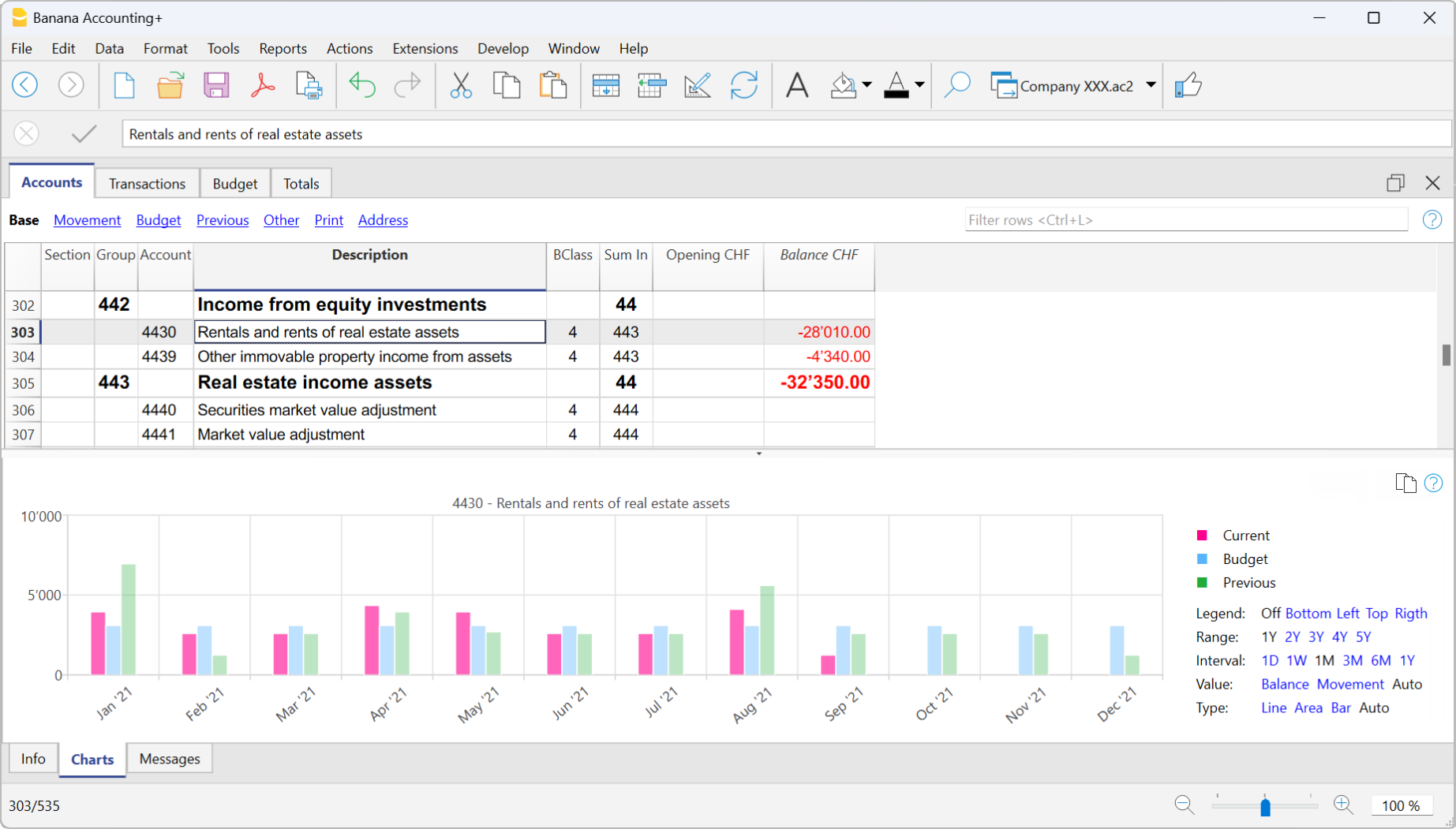
Bedienfeld
Über das Bedienfeld unten rechts können Sie die anzuzeigenden Werte, den Zeitraum und den Modus auswählen sowie das Diagramm ausdrucken oder speichern.
Wenn die Grösse des Fensters die Anzeige aller Einstellungen nicht zulässt, werden nur die Einstellungen angezeigt, die die Legende betreffen. Um alle Einstellungen anzuzeigen, müssen Sie entweder das Hauptfenster der Anwendung oder das untere Fenster vergrössern.
Zeitwerte
Folgende Buchhaltungswerte können einzeln oder gleichzeitig in den Grafiken angezeigt werden:
- Laufende - stellt aktuelle Werte dar
- Budget - stellt die Budgetwerte dar
- Vorherig - stellt die Werte des Vorjahres dar
Durch Mausklick auf den Namen (Aktuelle, Budget oder Vorherige) werden die jeweiligen Werte ein- oder ausgeblendet.
Legende
Mit der Option Legende können Sie festlegen, ob die Legende im Diagrammfenster angezeigt oder ausgeblendet werden soll. In der Regel ist sie ausgeblendet, aber Sie können sie einblenden, wenn Sie das Diagramm drucken oder speichern möchten.
- Aus - Das Diagramm zeigt keine Legende
- Unten - Die Legende wird zentral unterhalb des Diagramms angezeigt
- Links - Die Legende wird unten links angezeigt
- Oben - Die Legende wird zentral über dem Diagramm angezeigt
- Rechts - Die Legende wird unten rechts angezeigt
Zeitraum
Der Zeitraum in Jahren, für den die Daten angezeigt werden sollen.
- 1J, 2J, 3J, 4J, J (J steht für Jahre).
Unterteilung
Der Abstand zwischen den einzelnen Werten auf der Diagrammskala kann gemäss den folgenden Optionen angepasst werden:
- 1T (Tag), 1W (Woche), 1M (Monat), 3M (Quartal), 6M (Semester), 1J (Jahr).
Wert
Das Diagramm kann den buchhalterischen Saldo am Ende der Periode oder die buchhalterische Bewegung der Periode anzeigen. Je nach dem gewählten Wert wird das angezeigte Datum entsprechend angepasst:
- Saldo - Das Diagramm stellt den Saldo am Ende des Zeitraums dar (z.B. 31. Jan '22 - Enddatum des Zeitraums)
- Bewegung - Das Diagramm stellt die Bewegung des Zeitraums dar (z.B. Jan '22 - Zeitraum)
- Automatisch - Das Diagramm stellt den Saldo für die Bilanzkonten und KS3 und die Bewegung für die Konten der Erfolgsrechnung, KS1, KS2 und Segmente dar.
Typ
Das Diagramm kann Werte folgendermassen darstellen:
- Linie - Die Grafik wird durch Linien dargestellt
- Fläche - Die Grafik wird durch Flächen dargestellt
- Leiste - Die Grafik wird durch Leisten (Balken) dargestellt
- Automatisch - Die Grafik wird als Fläche für die Bilanzkonten und KS3 und als Leisten (Balken) für die Konten der Erfolgsrechnung, KS1, KS2 und Segmente dargestellt.
Drucken, Speichern oder Kopieren des Diagramms
Diese Funktion ist nur im Advanced-Plan von Banana Buchhaltung Plus verfügbar.
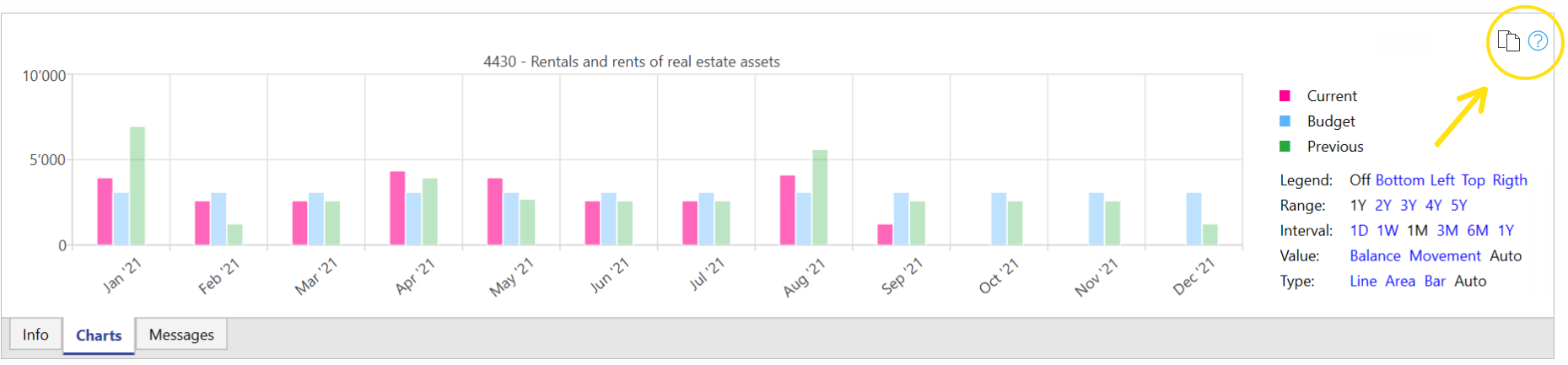
Wenn Sie in der oberen rechten Ecke der Diagrammtabelle auf das Symbol Kopieren klicken, wird ein Menü mit den folgenden Befehlen angezeigt:
- Drucken - Zeigt das Diagramm in der Druckvorschau (Seitenansicht) an
- Speichern - Speichert das Diagramm als PNG-Bild
- Kopieren - Kopiert die Grafik als PNG-Bild in die Zwischenablage. Das kopierte Bild kann in einen beliebigen Texteditor (Word, Excel, ...) eingefügt werden.
- Daten kopieren - Kopiert die zur Erstellung des Diagramms verwendeten Werte als Datentabelle, die in ein beliebiges Tabellenblatt (Excel, Numbers, ...) eingefügt werden kann.